Android以外のスマホをGmailの連絡先およびカレンダーとリモート同期できる”Google Sync”。本サービスの終了は、Android以外のスマホの設定に影響を及ぼしています。
| Googleと同期できなきゃスマホじゃない |
 |
|---|
| ↑だって、そう思うでしょ? AndroidはさすがGoogle謹製OSだけあり、IDとパスワードを入力するだけでメールも連絡先も複数カレンダーもバッチリ。よって、この記事を読む必要すらない。行かないで……。 |
iPhone(iOS端末)の場合
iPhoneでGoogle Syncを使うと、メールをプッシュで通知してくれるのは有名なTips。2013年1月中に設定を済ませれば(関連記事)、引き続きGoogle Syncを利用できますが、それ以外の方法もあります。
| これだけの設定がある |
 |
|---|
| ↑Gmailなんだから、Gmailで設定を始めて問題ないんですけど、ここでいろいろと道が分かれるんですね。 |
 |
|---|
| ↑Exchangeはプッシュによる新着メール通知をしてくれます。Gmailはフェッチ。私はフェチ。 |
Gmailからの設定かExchange(Google Sync)による設定かで、スターの付け方も異なってきます。
| Gmailだと… |
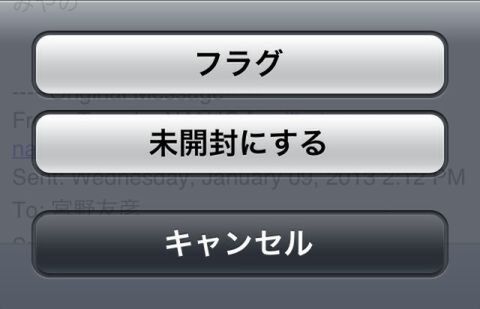 |
|---|
| ↑メールを開き、左下のアイコンからスターを付けられます。ちなみにGoogle純正のGmailアプリの場合、いちいちメールを開かずとも一覧からスターをオン、オフでき、さらに便利。 |
| Exchangeだと… |
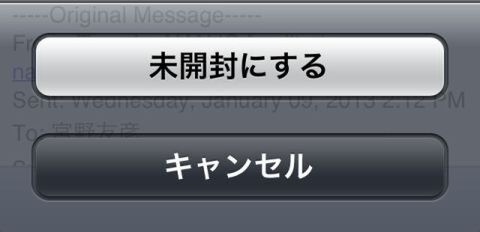 |
| ↑同じ場所をタップすると未開封という選択項目が。スターフォルダーに移動するこで、スターを付けることは可能ですが、ひと手間あります。 |
Googleが無料で提供しているiOS用のGmailアプリを用いれば、ほぼリアルタイムで通知してくれます。ただし、このアプリには連絡先、カレンダーの同期機能がないので、ほかの設定と組み合わせることになります。
| まとめると… |
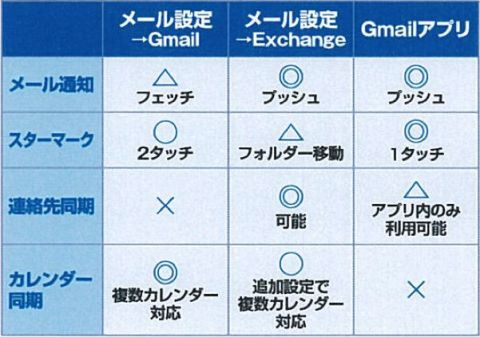 |
|---|
| ↑Gmail設定からの場合と、Exchange設定からの場合、さらにGmailアプリによる挙動を表にまとめてみました。 |
| 追加設定とは… |
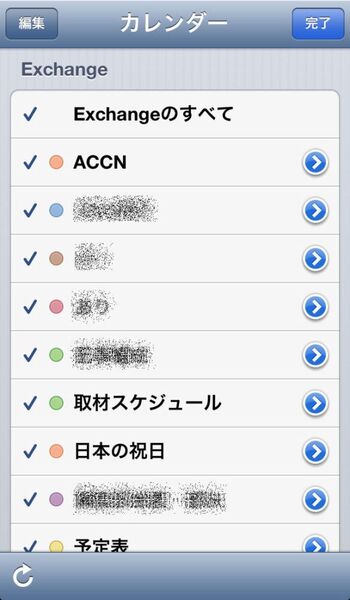 |
|---|
| ↑iPhoneのSafariで”http://www.google.com/calendar/iphoneselect”を開き、同期したいカレンダーを選択するという例のまじないですな。 |
あくまでアックン・オッペンハイマー個人の意見ですが、メールはGoogle謹製のGmailアプリがやはり便利。連絡先およびカレンダーはGoogle Syncの代替案として正式にサポートされている“CardDAV”を利用することにしました。
| アックンです… |
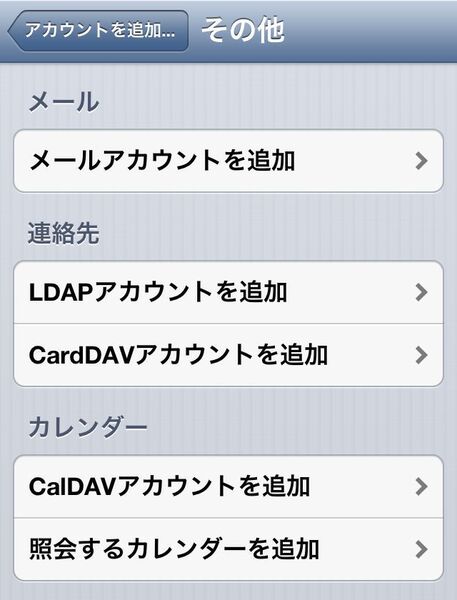 |
|---|
| ↑今度は、”その他”を、選ぶとです……。連絡先、カレンダーの項目で、それぞれ”CardDAVアカウント”を追加します。 |
| 連絡先のサーバ設定 |
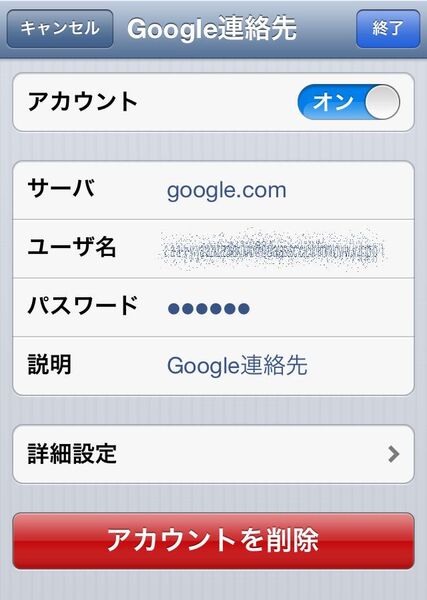 |
|---|
| ↑サーバの項目に”google.com”と入れます。 |
| カレンダーのサーバ設定 |
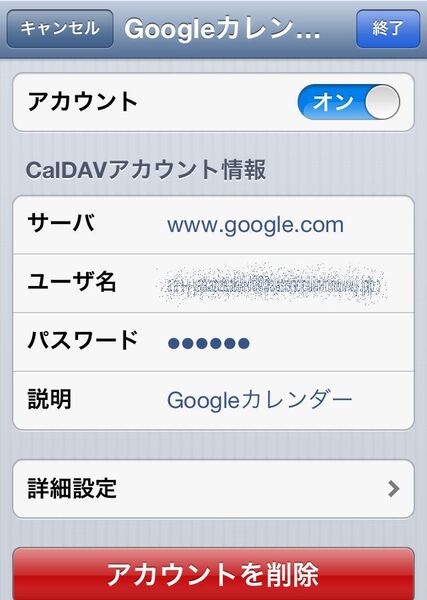 |
| ↑こちらは”www.google.com”と入れます。 |
以上で、スターも付けやすくプッシュ通知のGmailアプリでメールを読み書き、連絡先と複数カレンダーも端末と同期できる(カレンダーはやはり追加設定が必要ですが)設定が完了。2月以降も有効な手段です。
Windows Phoneの場合
Windows Phoneったって、今どきWindows Liveだけでは生きていけまへん。その辺りはMSさんも寛大でございます。
| 意外とカンタン |
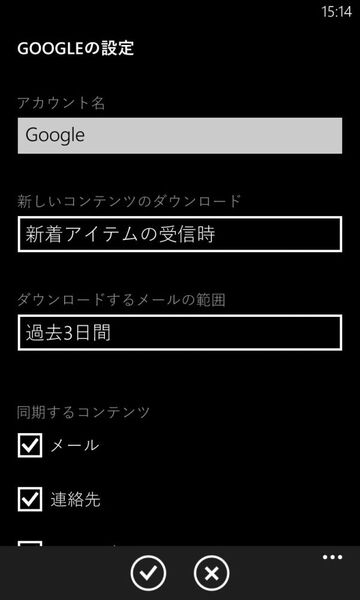 |
|---|
| ↑フツーに”アカウントの追加”からGoogleを選択し、設定していくだけで、連絡先、カレンダーまで同期できました。通知はプッシュではないと思いますが。同期を”手動”にすると、メールチェックしないと連絡先やカレンダーも同期されない仕様のようです。まぁ”新着アイテムの受信時”としておけばいいでしょう。 |
| スターもラクラク |
 |
|---|
| ↑スターにこだわってんの、ひょっとして私だけかしらね……。だいたいスター付けて放置してるんだケド。フラグ変更が、スターの役目を果たしてくれます。 |
ただ、このままだとやはり複数のカレンダーは同期されない(複数カレンダーの同期はホンマ、鬼門すな)。Windows Phone 7.xの場合、上記した追加設定を行なうことで可能となりますが、大掃除に伴いURLが変更されています。端末のIEで“https://m.google.com/sync/settings/”にアクセスしましょう。さらにWindows Phone 8の場合は、Kindle Fire HDのときと同様、設定ページのURL末尾を”false”→”true”に変更する必要があります(関連記事)。ちなみにこのウルテクはWindows8のメトロUIカレンダーにも使えましたよ。むろん、サポート外ですケド。
BlackBerryの場合
さて……。BlackBerryといえば、一昔前はGoogleのサービスと最も相性よかった端末といっても過言ではなかったのですが。時の流れは恐ろしいですな。
| 問題はこの子や…… |
 |
|---|
| ↑春の大掃除によるGoogle Syncの撤廃で、最も虐げられた感あるのはBlackBerryユーザーのみんなたちではないでしょか……。Gmailアプリなんて大掃除を待たずして引き上げられてましたし。 |
| メールはプッシュだが…… |
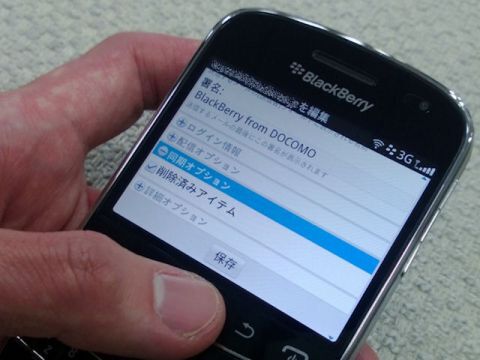 |
|---|
| ↑メールはBISの力によりプッシュのままいけます。”同期オプション”で連絡先の同期と、ひとつだけですがカレンダーも設定できるそう……なのですが、項目が出てこん。ウチがAppsだから? |
現時点では、BlackBerry向けGoogle Syncの完璧な代替案は見つかっておりませんの。ただ、有料サービスだと、いくつかある模様……。pocketgamesのエッチなHさんが追求されていたので、まだまだBlackBerryを大事に使っていきたいドMなあんたはん、下記リンクから見てみるよろし。いじょ。あ、お部屋の大掃除はしました?
●関連サイト(Gmailヘルプ)
Google Syncの終了
●関連サイト(pocketgames)
BlackBerryのGoogle Syncが終了 -NuevaSync編-
BlackBerryのGoogle Syncが終了 -AstraSync編-
週刊アスキーの最新情報を購読しよう
本記事はアフィリエイトプログラムによる収益を得ている場合があります



